Desde un comienzo las Chromebook no se encontraban pensadas para videojuegos. Sin embargo, desde sus inicios han evolucionado bastante con el paso de los años. Gracias a su compatibilidad con Linux, es posible jugar juegos de Steam en Chromebook que sean compatibles. En este artículo, vamos a ver todo lo que necesitamos para poder cumplirlo.
¿Cuáles son las Chromebook que pueden usar Steam?
Lo primero que vamos a necesitar es tener una Chromebook que sea compatible con Steam. Mientras escribimos este artículo, existe una buena cantidad de Chromebook que son compatibles. A continuación, vamos a ver una lista:
- Acer Chromebook 514 (CB514-1W)
- Acer Chromebook 515 (CB515-1W)
- Acer Chromebook 516 GE
- Acer Chromebook Spin 514 (CP514-3H, CP514-3HH, CP514-3WH)
- Acer Chromebook Spin 713 (CP713-3W)
- Acer Chromebook Spin 714 (CP714-1WN)
- Acer Chromebook Vero 514
- ASUS Chromebook CX9 (CX9400)
- ASUS Chromebook Flip CX5 (CX5500)
- ASUS Chromebook Flip CX5 (CX5601)
- ASUS Chromebook Vibe CX55 Flip
- Framework Laptop Chromebook Edition
- HP Elite c640 14 inch G3 Chromebook
- HP Elite c645 G2 Chromebook
- HP Elite Dragonfly Chromebook
- HP Pro c640 G2 Chromebook
- IdeaPad Gaming Chromebook 16
- Lenovo 5i-14 Chromebook
- Lenovo Flex 5i Chromebook 14
- Lenovo ThinkPad C14
Pero no únicamente vamos a necesitar una Chromebook que sea compatible. Algo más que tendremos que considerar son las características de hardware. Esto incluye un procesador Intel Core i3/Ryzen 3 o superior de 11ª generación, como mínimo tendremos que disponer de 8 GB de RAM y gráficos Intel Iris Xe.
Cómo instalar Steam en Chromebook
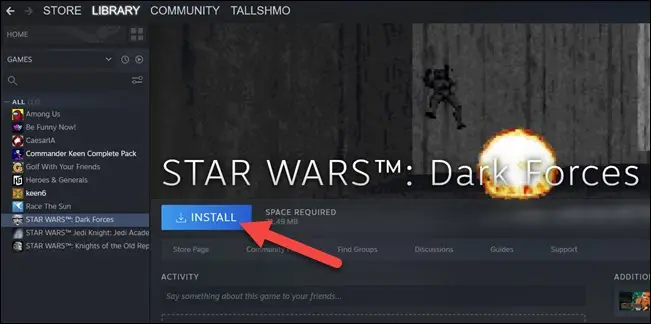
Si cumplimos con los requisitos de hardware, entonces podemos continuar, descargar e instalar Steam. Actualmente, Steam se encuentra disponible únicamente en el canal beta de Chrome OS 108 o posterior. Así que lo primero que tendremos que hacer es cambiar al canal beta en caso de que todavía no estemos aquí.
Cuando cambiemos al canal beta no vamos a perder nada de información personal, aunque nunca está de más hacer una copia de seguridad por las dudas. También tendremos que considerar que Chrome OS en el canal beta puede ser un poco inestable, así que no recomendamos instalarlo en un dispositivo que utilicemos por temas laborales.
Jugar juegos de Steam en Chromebook
Cuando tengamos Steam funcionando en nuestra Chromebook, no tendremos que hacer mucho más para poder disfrutar de una enorme variedad de juegos ¿El motivo? Simple, Steam en Chrome OS funciona de la misma forma que otras plataformas, con la misma interfaz. Los juegos que ya hemos adquirido se encontraran en la pestaña Biblioteca y podemos comprar todos los juegos nuevos que deseemos desde aquí. Adicionalmente, teniendo en cuenta que se trata de una portátil, recomendamos videojuegos ligeros de muy pocos requisitos.
Aunque algo que tendremos que tener en consideración es que, si bien todos los juegos funcionan (técnicamente hablando) en realidad no todos funcionan tan bien. Google hizo una lista de juegos que han sido testeados y se comprobó que funcionan de maravilla. En cambio, aquellos juegos que no se encuentren en la lista, pueden funcionar o no.
Entonces, lo más importante que tenemos que considerar a la hora de jugar un juego de Steam en Chromebook, es que estamos en los inicios de esta funcionalidad. Así que será cuestión de esperar un poco y posiblemente, en un futuro podamos disfrutar de todos los juegos de esta popular tienda de videojuegos en Chrome OS.


¿Tienes alguna pregunta o problema relacionado con el tema del artículo? Queremos ayudarte.
Deja un comentario con tu problema o pregunta. Leemos y respondemos todos los comentarios, aunque a veces podamos tardar un poco debido al volumen que recibimos. Además, si tu consulta inspira la escritura de un artículo, te notificaremos por email cuando lo publiquemos.
*Moderamos los comentarios para evitar spam.
¡Gracias por enriquecer nuestra comunidad con tu participación!